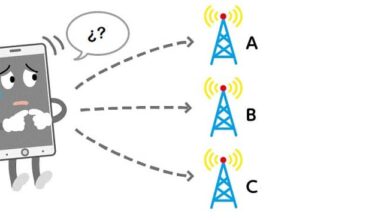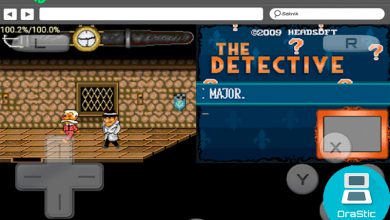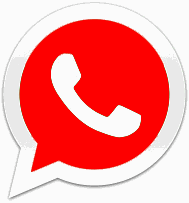Hoe stel je WhatsApp Messenger in op je Android- en iOS-telefoons? Stap voor stap handleiding
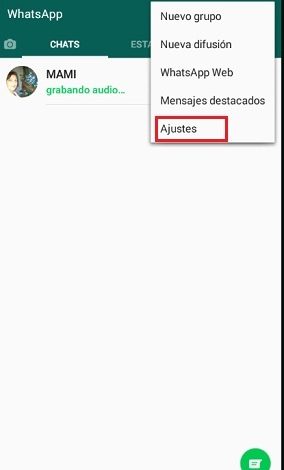
WhatsApp is ongetwijfeld het eerste alternatief geworden om berichten direct te verzenden. Deze berichtendienst, die momenteel wordt beschouwd als een sociaal netwerk, verdrongen SMS en is vandaag de dag het meest gebruikte platform van dit type ter wereld.
Hoewel ze zo bekend zijn, weten veel mensen echter niet hoe ze ermee aan de slag moeten. Als het erop aankomt om het te gebruiken, krijgen ze allemaal het vuur uit hun vingers door zoveel berichten te sturen, maar zeldzaam zijn degenen die het direct kunnen configureren nadat ze het voor de eerste keer op hun mobiel hebben geïnstalleerd, wat onwaarschijnlijk is.
Als u deel uitmaakt van deze groep, in dit artikel, we zullen je stap voor stap leren hoe je WhatsApp instelt op Android- en iOS-apparaten. Op die manier hoef je niemand anders lastig te vallen om jezelf een plezier te doen en jezelf voor hen te presenteren als een complete digitale analfabeet.
Stappen om instellingen in te voeren en alles te configureren in WhatsApp op Android en iPhone
Soms heb je apps op je mobiel en weet je nooit wat ermee gedaan kan worden of hoe ze verbeterd kunnen worden zodat ze optimaal gebruikt kunnen worden, want dat zijn dingen die niet met het blote oog te zien zijn.
In dit deel, u ziet alles wat u met uw app kunt doen op uit de instellingen, om betere prestaties te verkrijgen. De stappen zijn hetzelfde voor beide besturingssystemen.
Naam, status en profielfoto toevoegen
je kunt pas je WhatsApp-profiel aan, de foto die u uw vrienden wilt laten zien, de naam of het bericht dat u op uw visitekaartje wilt weergeven. Als je wilt weten hoe je het moet doen, laten we het je zien.
- Je moet naar begin van je "Wasat".
- U zoekt nu naar het "Menu", die bovenaan je mobiel is gemarkeerd met de drie stippen. In dit geopende venster moet je invullen waar het staat "Instellingen" .
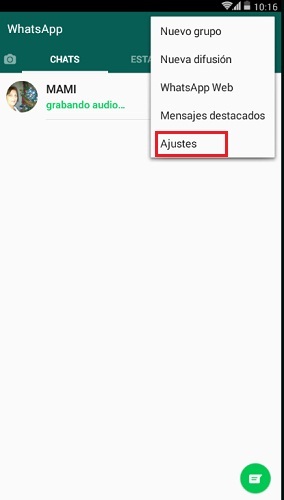
- In het volgende tabblad, u ziet je foto verschijnen en de naam die je eraan hebt gegeven toen je de app startte voor de eerste keer.
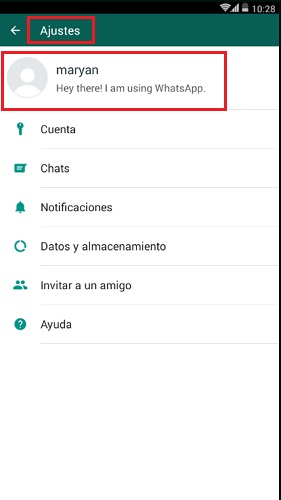
- Raak uw foto aan om het profiel in te voeren, in de cirkel die verschijnt met aan één kant een camera, kun je daar elke gewenste foto invoeren. Hieronder vind je de naam die je hebt geplaatst bij het maken en aan de ene kant heb je een potlood voor het geval je het wilt veranderen.U ziet ook de accountgegevens (status en bijbehorend nummer).
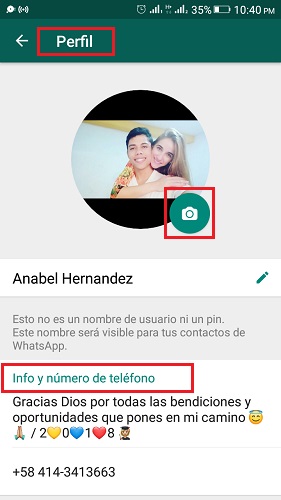
- Om een status te plaatsen, hoeft u er alleen maar op te klikken om deze te kunnen definiëren. Evenzo kunt u kiezen of u " Beschikbaar "," Bezig "," Op school Onder anderen.
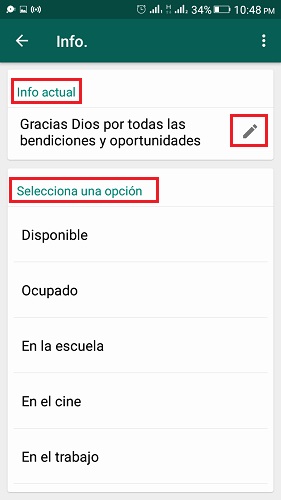
- Er zijn andere soorten status, Ceux - deze kunnen worden ingesteld in het hoofdberichtenvenster.
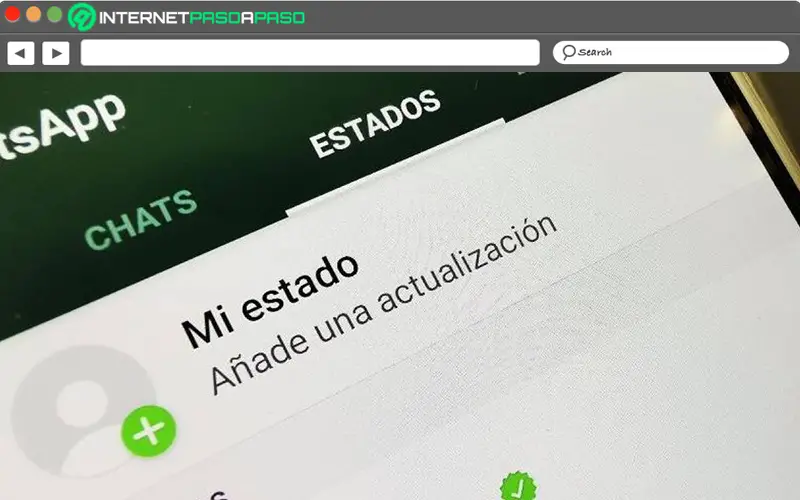
Meldingen aanpassen voor chats, groepen en bepaalde contacten
WhatsApp biedt een verscheidenheid aan opties om meldingen aan te passen, net als de andere standaard, het brengt specifiek geluid en led-kleur om zich te onderscheiden van andere apps.
Hoewel dit het geval is, kunt u het bewerken en configureren zodat u kunt identificeren wanneer het een chat is van een bepaalde persoon of een groep. Om dit te doen, hoeft u alleen deze stappen te volgen.
- Je komt in de "Menu"> "Instellingen".
- In het geopende venster heb je verschillende opties, je zult invoeren waar het zegt "Meldingen".
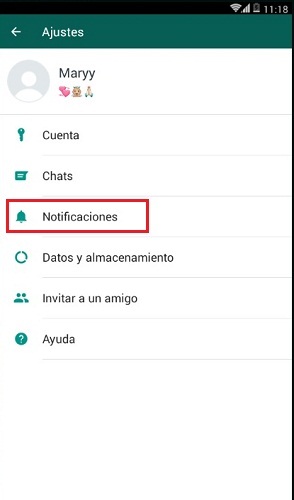
- Daar kun je de aanpassen “Berichtmeldingen”, “Groepsmeldingen” en “Oproepmeldingen”.
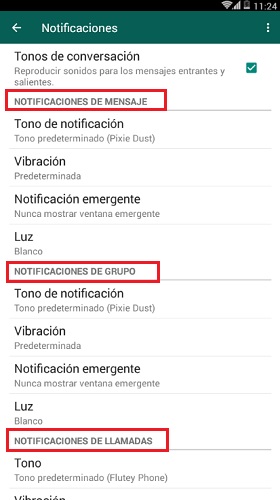
- Onder deze u kunt de toon, trilling, licht kiezen die u wilt dat uw apparatuur weergeeft en of u een pop-upwaarschuwing wilt weergeven bij wanneer een bericht wordt bereikt.
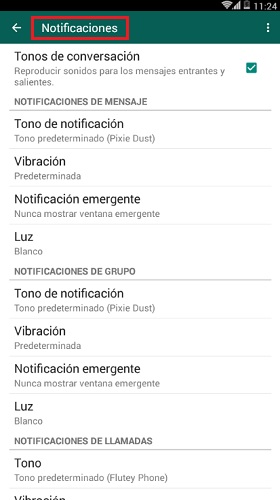
- Als u het wilt personaliseren, dat wil zeggen definieert u het voor een bepaald contact, is het je Suffit ga naar je lijst en selecteer de persoon.
- Zodra dit is gebeurd, verschijnt de chat van de persoon met de informatie, ga naar "Menu"> "Contact weergeven"> "Gepersonaliseerde meldingen" en selecteer de plaats waar staat " meldingen gepersonaliseerd " om het te activeren en de opties te kunnen ontgrendelen en wijzigen.
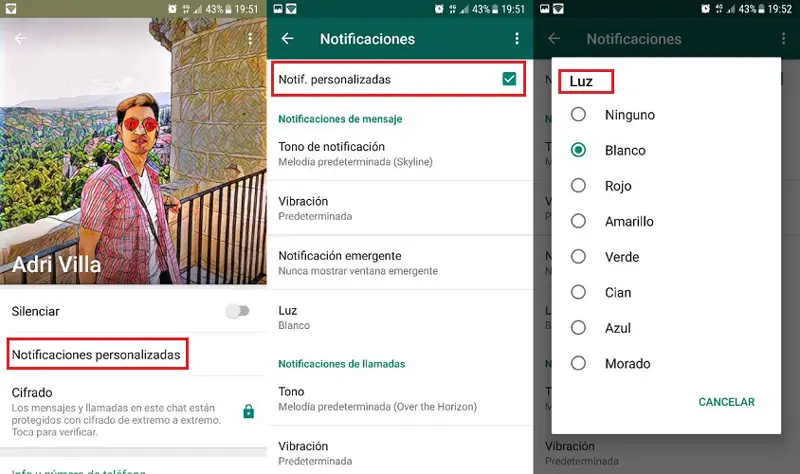
Meldingen voor een contact of groepen uitschakelen
Als je meldingen van bepaalde mensen of groepen wilt uitschakelen, je kunt het op dezelfde manier doen, maar in dit geval is het iets eenvoudiger.
- U kunt dit doen door de chat van het contact of de groep te openen en te klikken op "Menu"> "Meldingen dempen".
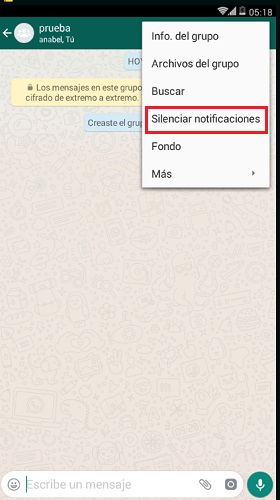
- Wanneer je dit doet? , wordt er een pop-upvenster geopend waarin u de tijd kunt kiezen waarop u wilt dat ze het zwijgen worden opgelegd (8 uur, 1 week, 1 jaar). U kunt zelfs kiezen of u pop-upmeldingen wilt weergeven.
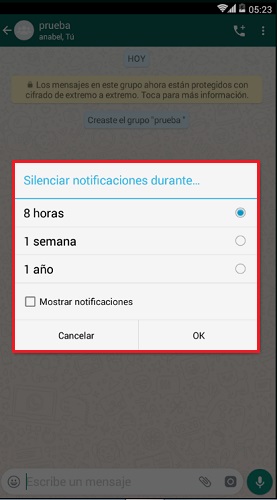
Notificaties inschakelen
Het is heel gebruikelijk dat u deze optie wilt uitschakelen nadat u meldingen hebt uitgeschakeld. Je kunt het gemakkelijk doen, je hoeft het alleen maar te doen.
- Je hebt drie manieren: om de stilte van meldingen te deactiveren.
- U kunt dit doen vanuit het contact van de persoon of groep door te gaan naar "Menu"> "Stilte van meldingen uitschakelen".
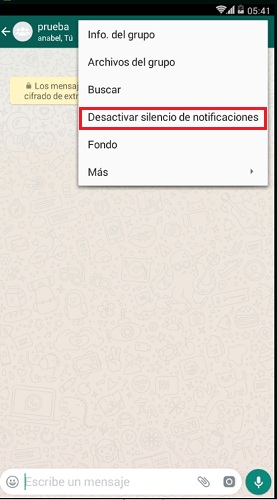
- Een andere is om toegang te krijgen tot chats, zoek het gesprek en houd het ingedrukt, dan in de kegel die bovenaan verschijnt, moet je het selecteren en dat is het. Dit kunt u doen om deze te activeren en/of te deactiveren.

- Zo kun je kiezen meerdere contacten of groepen om het te verwijderen.
- Zoek ook naar de WhatsApp-contactkaart en schuif de knop "Meldingen dempen".
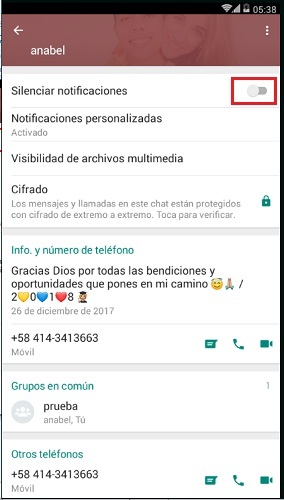
Automatisch downloaden uitschakelen
Op deze manier kunt u enkele of andere megabytes van uw mobiele apparaat opslaan vanaf: zodat alleen downloads via wifi worden uitgevoerd of wanneer u maar wilt, het, je hoeft het alleen op de volgende manier te doen.
- gaan "Menu"> "Instellingen"> "Gegevens en opslag".
"UPDATE ✅ Moet je naar de Wasat-instellingen gaan en je voorkeuren wijzigen en weet je niet hoe je dat moet doen?" ⭐ VOER HIER IN ⭐ en ontdek hoe je dit stap voor stap kunt doen ✅ EENVOUDIG en SNEL ✅ TUTORIAL »
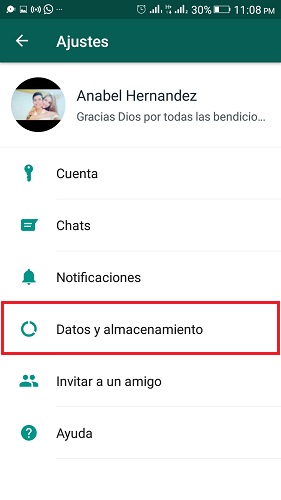
- In dit tabblad van de sectie "Automatisch downloaden", u hoeft alleen maar te configureren wat u met de gegevens wilt downloaden. Evenzo is er een optie die zegt: "Verbonden met wifi", zet het in "Alle bestanden", van zodat wanneer u een draadloze verbinding heeft, alles wat u in behandeling heeft, wordt gedownload.
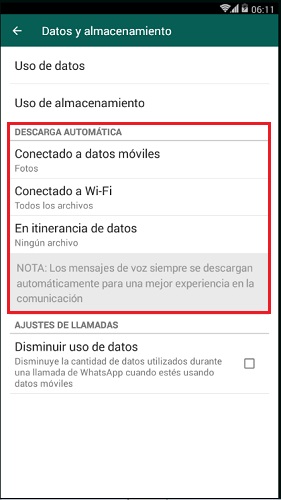
Beperk het dataverbruik bij oproepen
Wist je dat wanneer je belt via WhatsApp Messenger, kun je wat minder uitgeven aan je data? Lees verder om het te configureren.
- jij gaat naar binnen "Menu"> "Instellingen"> "Gegevens en opslag".
- In deze zie je een gedeelte dat zegt: "Bel instellingen", je moet de activate activeren "Verminder dataverbruik" knop en dat is alles.
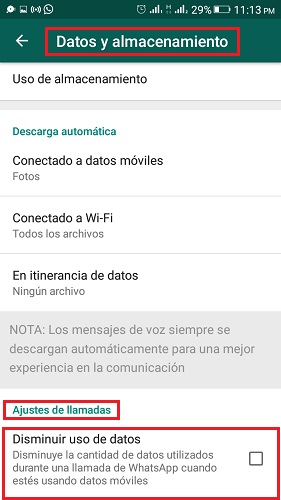
Automatisch opslaan van bestanden in galerij uitschakelen
Soms hebben we meestal veel groepen of meerdere contacten die honderden foto's en video's verzenden, waardoor onze galerij kan verkleinen omdat standaard worden ze automatisch opgeslagen zonder dat ze worden gezien of toegestaan. Gelukkig kun je dit wijzigen zodat je kunt kiezen wat je wel en niet wilt archiveren.
- gaan "WhatsApp"> "Instellingen"> "Chats".In deze moet je vinden waar het staat "Toon mediabestanden in galerij" et "Deactiveren" de optie. Je hebt dus niet alles in je galerij, behalve wat je toestaat.
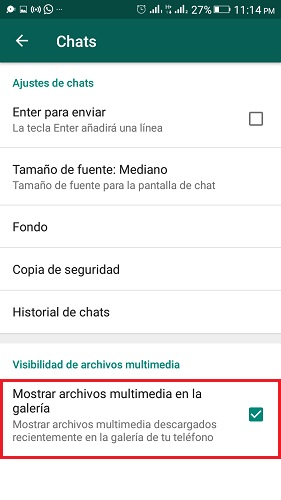
Hoe back-ups aanpassen en configureren in WhatsApp Messenger?
Soms kan je mobiel uit de hand lopen, raakt de software verouderd of beschadigd en moet je een nieuwe kopen of alles verwijderen wat erop staat. Omdat je niet wist hoe je reservekopieën moest maken, verlies je de informatie en alles wat je hebt, inclusief uw chats, groepen, WhatsApp-bestanden, enz.
De oplossing om te voorkomen dat dit u overkomt, is door het op te slaan in een cloud zoals: iCloud, iTunes of Google Drive, laten we eens kijken hoe het moet!
In iCloud
Het is een van de meest voorkomende manieren om een reservekopie te maken op een iPhone-smartphone, omdat deze in de cloud is opgeslagen. Het enige is dat je in de gratis versie maar 5 GB kunt besparen, de rest wordt betaald.
- Je moet verbonden met een wifi-netwerk om uw mobiele gegevens op te slaan.
- zoeken "Instellingen"> "iCloud"> "Back-up"> "Nu opslaan".
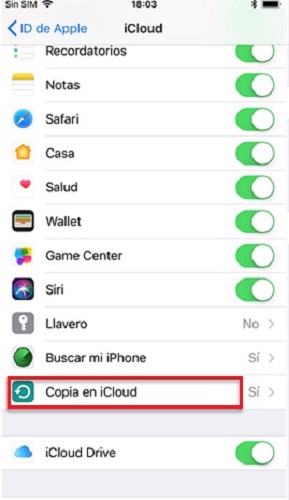
- Dit doe je handmatig, maar als je wilt kun je dit aanpassen om automatisch de reservekopie te maken. Alles wat je nodig hebt ben jij maak verbinding zoals u eerder deed, maar door uw mobiele apparaat op een computer aan te sluiten en het scherm van uw apparaat te blokkeren. U moet ervoor zorgen dat u voldoende ruimte in uw iCloud heeft, anders is dit proces tevergeefs.
In iTunes
Zorg ervoor dat u de bijgewerkte versie van iTunes om later geen problemen te hebben met deze applicatie:
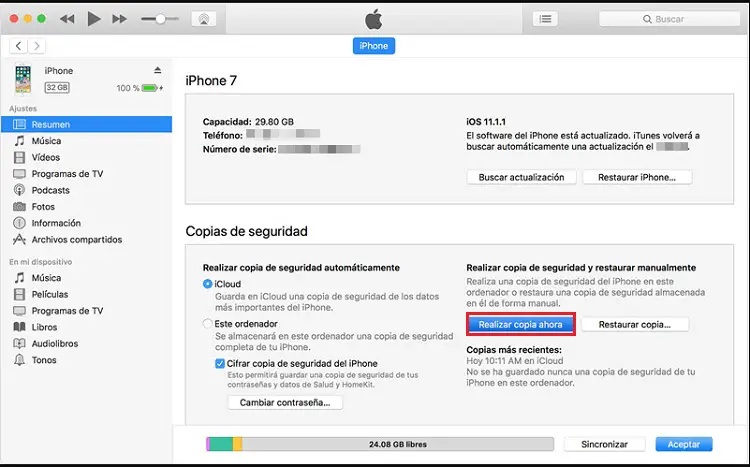
- Het eerste dat u moet doen, is uw telefoon op de computer aansluiten en naar . gaan iTunes.
- Wanneer u zich aanmeldt, moet u om uw code vragen, u ziet een bericht met de tekst "Vertrouw deze computer?" klikken "OKE" om synchronisatie uit te voeren .
- In de werkbalk aan de linkerkant van iTunes moet je invoeren "Apparaten" op je mobiel , dit zou de moeten openen "Controlepaneel" van dat.
- Je ziet een tabblad met een samenvatting, kijk waar het staat "Back-ups".Klik op "Maak nu een kopie".
- De back-up zou moeten beginnen, wacht tot het klaar is, want als het je lukt om het eerst te verwijderen, wordt er niets opgeslagen.
Op Google Drive
Hiermee sla je probleemloos je gesprekken en mediabestanden op. wanneer u het apparaat naar een ander Android-apparaat verandert, u kunt een back-up maken en deze ernaar overbrengen.
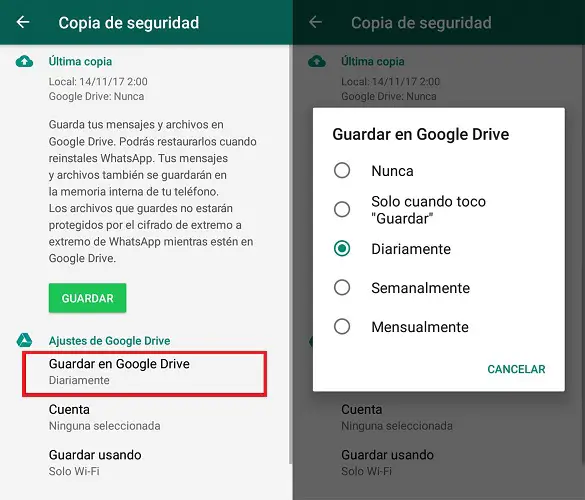
- Open de applicatie WhatsApp.
- gaan "Menu"> "Instellingen"> "Chats"> "Back-up".
- pers "Opnemen" om de back-up te maken.
Punten om te overwegen:
- Het proces kan enkele minuten duren, heb gewoon een beetje geduld.
- je kunt selecteer de frequentie, dat wil zeggen de frequentie bij welke je wilt doen.
- je moet een gekoppeld account hebben, anders druk op "Een account toevoegen".
- Doe het met een draadloos netwerk en niet met mobiele data, omdat dit uw verbruik kan verhogen en extra kosten kan veroorzaken.
Hoe privacy-instellingen op WhatsApp configureren?
Tijdens het downloaden van WhatsApp zoals in elke andere app, moeten we akkoord gaan met bepaalde "voorwaarden en toestemmingen". Het komt meestal voor dat we ze vaak afstemmen zonder dat we precies weten wat we aan het afstemmen zijn. Het komt ook voor dat we daarna niet de moeite hebben genomen om de privacy-opties te configureren, wat erg belangrijk is voor nous beschermen. Gelukkig is het in dit sociale netwerk mogelijk om de applicatie naar wens aan te passen en de instellingen te wijzigen. Dan vertellen we je hoe je dat moet doen.
Verberg profielfoto, laatste keer en info
U kunt dit doen zodat alleen uw contacten uw spullen kunnen zien of, als dat niet lukt, ervoor kiezen ze niet te zien. In elk van hen kunt u kiezen tussen "Alle", "Mijn contacten" of "Niemand". Om het te configureren, hoeft u alleen maar in te voeren » Instellingen ”>“ Account ”>“ Privacy ”.
Blauwe dubbele controle uitschakelen
Deze optie is standaard actief, maar u kunt deze eenvoudig deactiveren. Opgemerkt moet worden dat als u dit doet, u er rekening mee moet houden dat uw contacten niet kunnen zien of u het bericht hebt gezien of niet, en u zult het ook niet kunnen weten. Ga hiervoor naar "WhatsApp-privacy".
Definieer uw statuten
De foto's of geschriften die je uploadt naar je WhatsApp, hoewel het binnen 24 uur verwijderde items zijn, kun je ze bewerken als je wilt dat ze ze zien "Uw contacten", "Uw contacten behalve ... "of "Alleen delen met". U kunt dit op twee manieren doen: vanuit de "Vertrouwelijkheid van je WhatsApp" of uit de staten. Voordat je kiest wat je wilt posten, ga je naar "Instellingen"> "Status vertrouwelijkheid" en daar ziet u de opties om ze te configureren.
Als je vragen hebt, laat ze achter in de co